アップロード・ダウンロード:各モール・カートへアップロードした操作履歴を確認する
操作方法
-
STEP1:『履歴管理』を開く
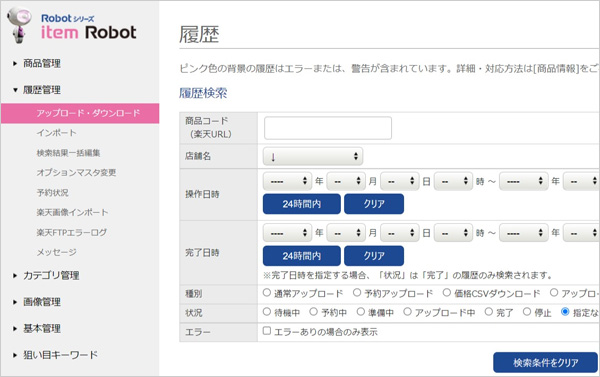
-
STEP2:履歴検索、アップロード・ダウンロードやエラーの確認をする
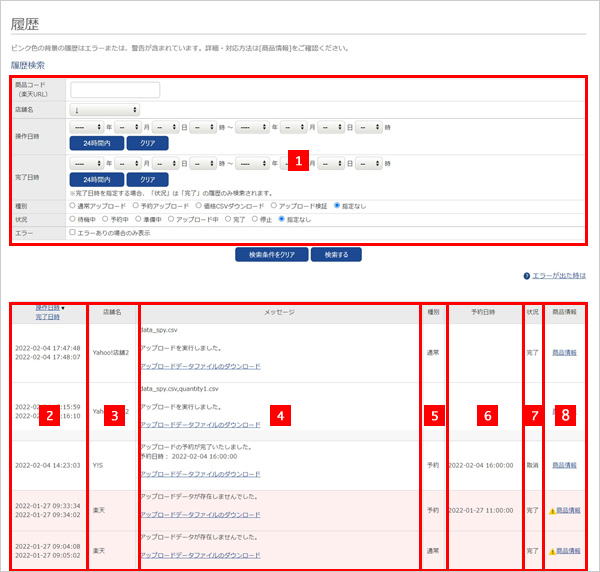
-
STEP3:詳細情報内の履歴検索をする、一括処理をする、商品詳細情報を見る
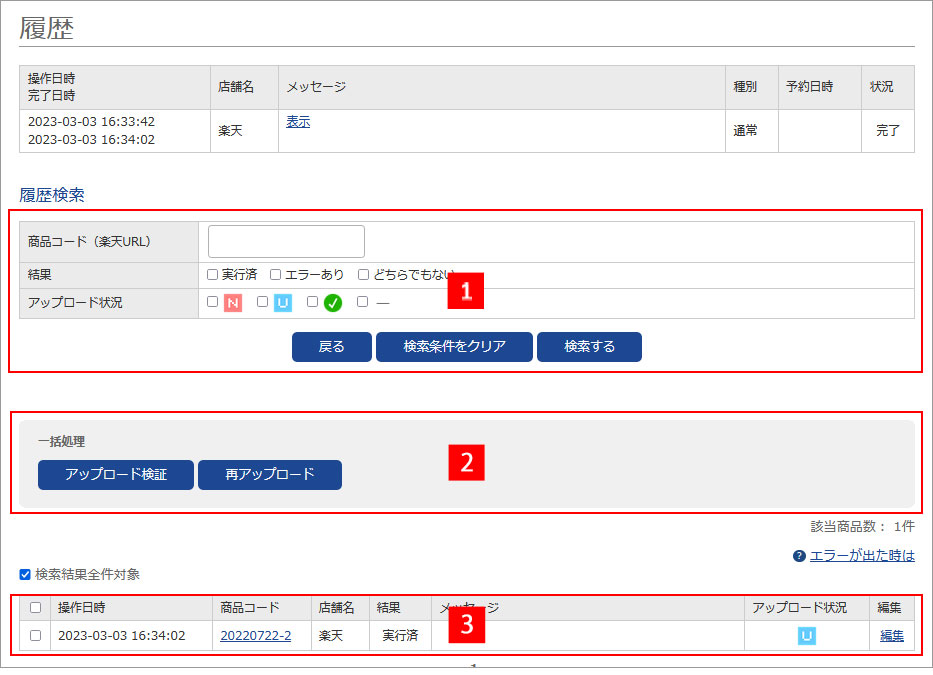
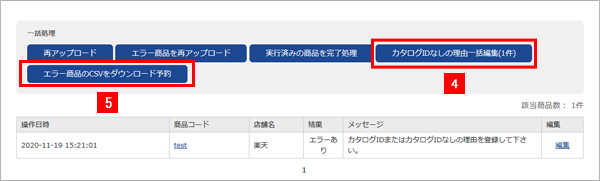
- 左ナビの[履歴管理]をクリックし画面を開きます。
- この画面では、操作を行った日時、店舗、内容などの履歴を確認することができます。
- エラーがあった場合は、どのようなエラーが起こったかを画面上で確認した後に、その商品の編集、再アップロードを行うこともできます。
- 1履歴検索「商品コード(楽天URL)」「店舗名」「操作日時」「完了日時」「種別」「状況」で絞り込み検索を行うことができ、商品のアップロード・ダウンロードを行った後の状態を確認することができます。
また、エラーがあったもののみを表示させることもでき、店舗へアップロードが行えていない商品を簡単に探すことができます。 - 2操作日時操作した日時を確認できます。
- 3店舗名アップロード・ダウンロードを行った店舗を確認できます。
- 4メールメッセージ操作結果が表示されます。
(アップロード後にitem Robotから送信される「アップロード結果」のメール内容と同じものです。) エラーが出ていない場合には、メールメッセージ内のURLより実際に店舗へアップロードを行ったCSVファイルをダウンロードすることができます。 - エラーがあった場合には、メールメッセージ内のURLよりerror.csvがダウンロード出来るようになっており、その中にエラーの内容が記載されています。
また、ダウンロードをされた場合には、記載されているURLからCSVをダウンロードして店舗へ直接アップロードしてください。 - エラーが起きた場合の対処方法については下記のページを参考にしてください。
item Robotと各モール・カートのエラー一覧表 - 5種別通常操作、予約操作の表示です。
- 6予約日時予約の場合の予約日時が表示されます。
- 7状況アップロード・ダウンロードが行えたかどうかを確認することができます。
また、「アップロード予約」を行った場合は「取消」ボタンが表示されます。
予約を取り消す際は「取消」ボタンをクリックします。 - 8商品情報アップロード・ダウンロードを行った商品1つ1つを確認できる詳細情報ページに移動することができます。
エラーがあった場合には、商品ごとにエラーの内容も記載され、各商品の編集ページへ移動することができます。
- 1詳細情報内の履歴検索詳細情報内の履歴検索では、商品コード(楽天URL)やアップロード・ダウンロードの結果で検索を行えます。
一度に操作を行った商品が多い場合には、こちらの機能を利用すると便利です。
※結果の「どちらでもない」は、「実行済」でも実行した上で「エラー」となったものでもない状態を指します。
(想定外の出来事でアップロードが途中で止まって動いてない、など) - 2一括処理 一括処理では、商品の編集を行った後に再アップロードをしたり、item Robotから正常に処理を行えた商品に対して「完了処理」を行うことができます。
- 3商品詳細情報商品詳細情報では、アップロード・ダウンロードを行った商品が1つ1つ表示され、商品コードやエラー内容が確認することができます。
また、一番右の「編集」をクリックするとその商品の商品情報編集画面へと飛べるので、エラーがあった場合にはすぐに修正することも可能です。 - 4カタログIDなしの理由一括編集カタログIDなしの理由を入力していなくてエラーが出てしまった商品に対して、一括で入力を行えます。
- 5エラー商品のCSVをダウンロードして修正アップロード時にitem Robotでエラーが出た場合、エラーがあった商品をitem Robot形式のCSVでダウンロードできます。そのCSVを利用することで一括でエラー箇所を修正することができます。
※ただし、item Robotからアップロード成功後にモール側で出たエラーに関しては、こちらのダウンロードでCSVデータを出して修正は出来ませんのでご注意ください。
最近見たページ
閲覧履歴がありません



